Weihnachtsbaum basteln und schmücken
Der Autor dieses Tutorials ist Irene Briz (Comer See, Italien).
In der Weihnachtszeit gibt es nichts Schöneres als lieben Menschen ein Lächeln ins Gesicht zu zaubern. Wer würde sich nicht über eine selbstgebastelte Weihnachtskarte freuen!
Mit AKVIS NatureArt kann man eine originelle Glückwunschkarte anfertigen.

Original

Ergebnis
Dieses Tutorial wurde anhand der Standalone-Version des Programms erstellt. Dasselbe Ergebnis kann man auch mit der Plugin-Version erzielen.
Hinweis: Speichern Sie angepasste Einstellungen als Presets, um sie später benutzen zu können.
- Schritt 1. Starten Sie AKVIS NatureArt und erstellen Sie ein Bild auf einem weißen Hintergrund (durch einen Klick auf
 ).
).
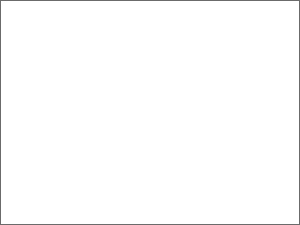
Der weiße Hintergrund - Schritt 2. Wählen Sie Wolken in der Effektliste. Benutzen Sie den Auswahlpinsel
 , um eine Tanne schematisch zu zeichnen. Bei Bedarf korrigieren Sie die Auswahl mit dem Radiergummi
, um eine Tanne schematisch zu zeichnen. Bei Bedarf korrigieren Sie die Auswahl mit dem Radiergummi  .
.
Passen Sie die Einstellungen an, damit die Tanne schön und erkennbar aussieht.
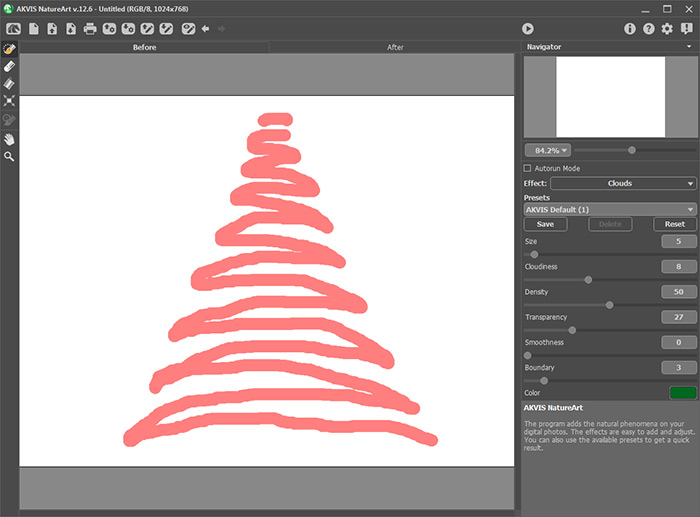
Auswahl - Schritt 3. Klicken Sie auf
 , um die Bildbearbeitung zu starten. Speichern Sie das Bild und setzen Sie die Bearbeitung fort.
, um die Bildbearbeitung zu starten. Speichern Sie das Bild und setzen Sie die Bearbeitung fort.
Nun liegt der Tannenbaum zur Dekoration bereit.
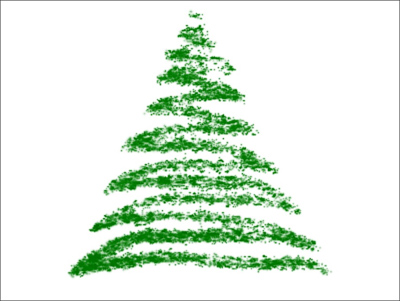
Weihnachtsbaum - Schritt 4. Wählen Sie den Sonne-Effekt in der Effektliste und AKVIS Star in der Preset-Liste. Platzieren Sie auf der Spitze des Weihnachtsbaums. Passen Sie die Einstellungen an.
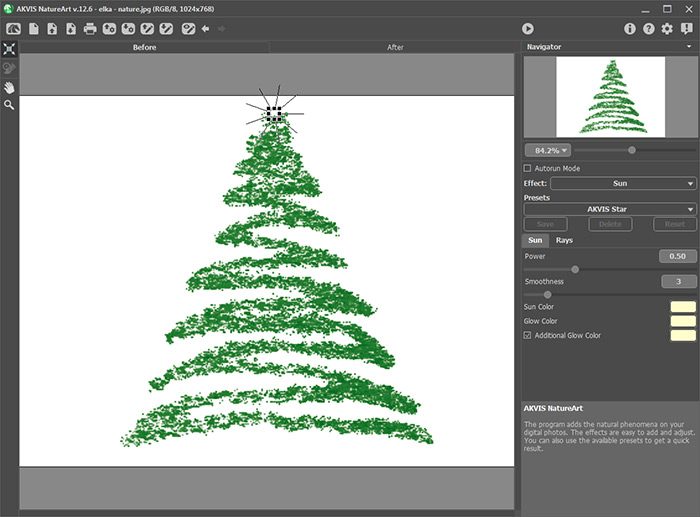
Sonne-Effekt (AKVIS Star Preset)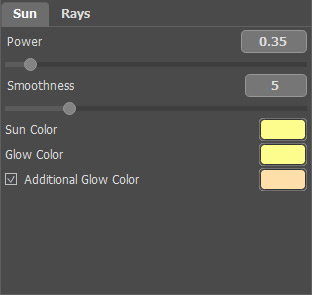
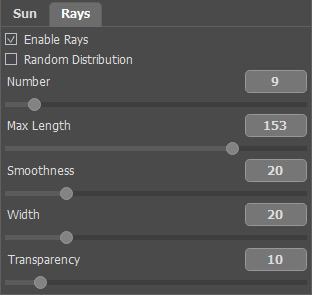
Einstellungen anpassen - Schritt 5. Klicken Sie auf
 , um die Bildbearbeitung zu starten. Speichern Sie das Bild und setzen Sie die Arbeit fort.
, um die Bildbearbeitung zu starten. Speichern Sie das Bild und setzen Sie die Arbeit fort.
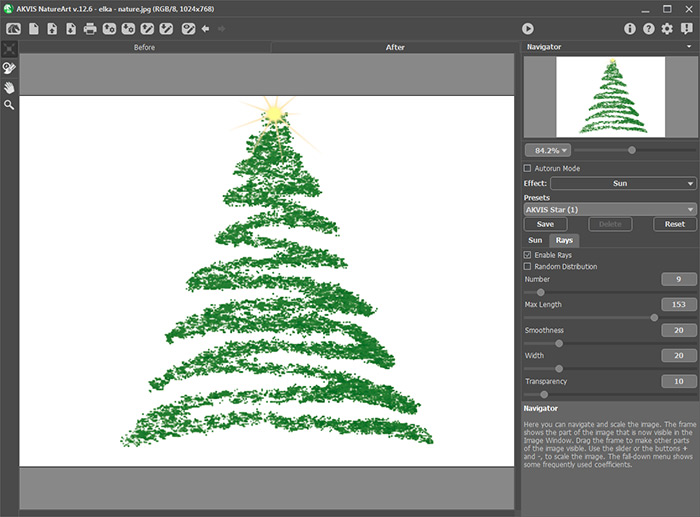
Ergebnis (sternförmige Sonne)Wiederholen Sie die Schritte 4 bis 5, um mehrere Sterne zu erzeugen. Sie können ihre Farbe, Größe und Anzahl der Strahlen variieren:

mit Sternen geschmückte Tanne - Schritt 6. Um bunte Kugeln hinzuzufügen, wählen Sie AKVIS Moon in der Preset-Liste.
Passen Sie die Effekt-Einstellungen an:
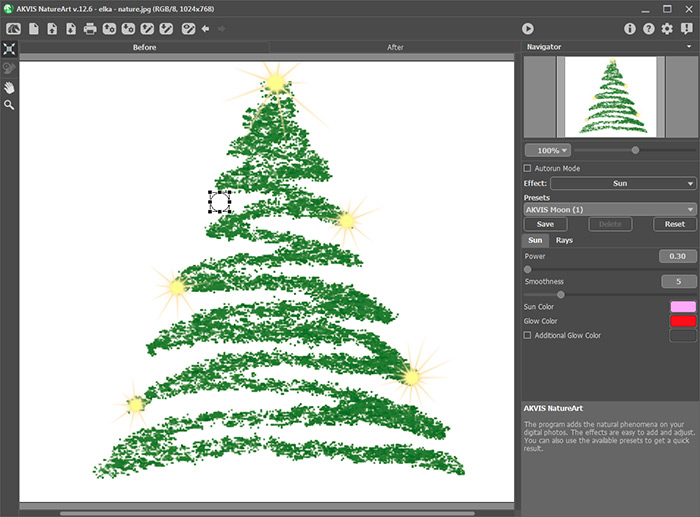
Sonne-Effekt (Preset AKVIS Moon) - Schritt 7. Klicken Sie auf
 , um das Bild zu bearbeiten. Danach speichern Sie das Ergebnis.
, um das Bild zu bearbeiten. Danach speichern Sie das Ergebnis.
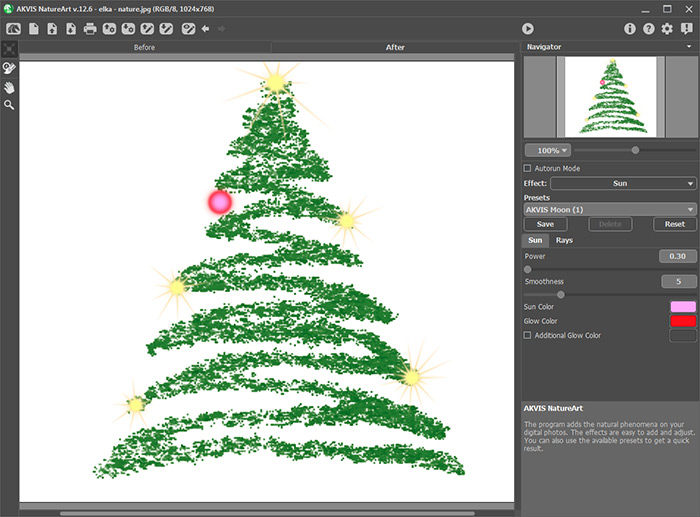
Ergebnis (kugelförmigen Sonnen)Wiederholen Sie die Schritte 6 bis 7, um mehrere Kugeln hinzuzufügen. Das Ergebnis sieht wie folgt aus:

Der mit Sternen und Kugeln geschmückte Weihnachtsbaum - Schritt 8. Speichern Sie das Bild und öffnen Sie es in Adobe Photoshop, um einen dekorativen Text hinzuzufügen.
Wenn Sie die Karte auf einem transparenten bzw. matten Papier drucken lassen, wird das Ergebnis einfach großartig!

Weihnachtskarte
